En tant qu'expert en informatique, on me demande souvent comment faire pivoter les repères dans Illustrator et Photoshop. Voici un guide rapide sur la façon de le faire. Dans Illustrator, vous pouvez faire pivoter un repère en le sélectionnant puis en utilisant l'outil de rotation. Tout d'abord, assurez-vous que l'outil de rotation est sélectionné dans la barre d'outils. Ensuite, cliquez sur le guide que vous souhaitez faire pivoter et faites-le glisser dans la direction dans laquelle vous souhaitez le faire pivoter. Dans Photoshop, vous pouvez faire pivoter un repère en le sélectionnant puis en utilisant l'outil de transformation. Tout d'abord, assurez-vous que l'outil de transformation est sélectionné dans la barre d'outils. Ensuite, cliquez sur le guide que vous souhaitez faire pivoter et faites-le glisser dans la direction dans laquelle vous souhaitez le faire pivoter.
Les guides dans Photoshop et Illustrator sont des outils de conception essentiels. Ils assurent le bon alignement des éléments sur la toile. Vous ne pouvez pas toujours compter sur vos yeux pour vous dire si quelque chose est correctement aligné, donc les guides sont vraiment utiles. Être capable de faire pivoter les repères dans Photoshop et Illustrator fera correspondre les outils à votre conception.
código de error de microsoft 0x426-0x0

De nombreuses personnes ont utilisé des guides dans Photoshop et Illustrator, mais n'ont jamais su que les guides pouvaient être pivotés. Les guides sont généralement activés lorsque vous cliquez et maintenez la règle enfoncée et que vous la faites glisser sur le canevas. Les manuels sont également accessibles en sélectionnant « Afficher » dans la barre de menus.
Comment faire pivoter les repères dans Photoshop
Il existe deux façons d'activer les guides dans Photoshop : vous pouvez accéder aux règles, cliquer sur la règle, maintenir le bouton de la souris enfoncé et le faire glisser vers le canevas. Un guide apparaîtra sur la toile, si vous cliquez à partir de la règle de droite, vous aurez un guide vertical, et si vous cliquez à partir de la règle supérieure, vous aurez un guide horizontal.
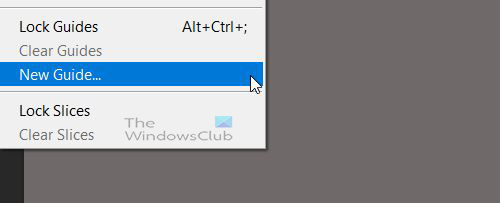
Une autre façon d'activer les guides consiste à accéder à Type Alors Nouveaux guides .
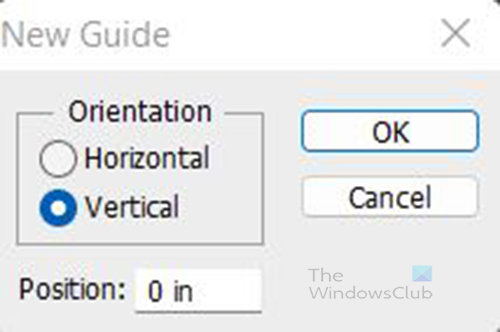
Une boîte de dialogue apparaît dans laquelle vous pouvez sélectionner Horizon l ou Guidage vertical et à quelle mesure (en pouces) sur la règle vous voulez naviguer.
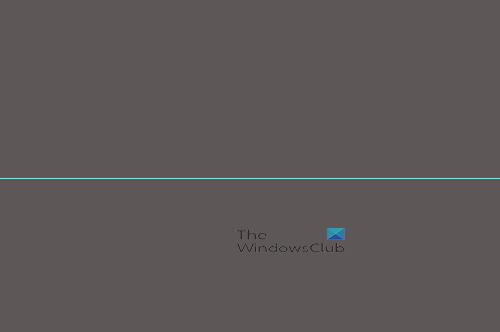
Il y a un guide sur la toile, qui est un guide horizontal.
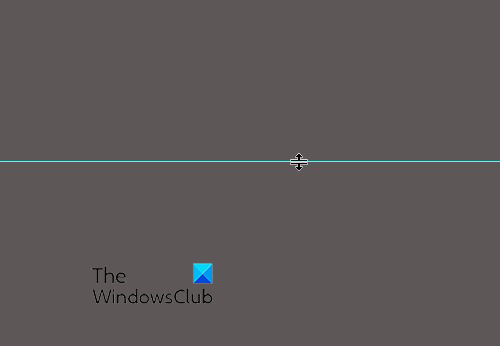
Pour faire pivoter un guide, maintenez la touche Alt enfoncée, déplacez votre souris sur le guide jusqu'à ce que le curseur devienne un signe égal avec deux flèches, puis cliquez sur le guide et il tournera. Dans Photoshop, le guide ne pivotera horizontalement ou verticalement qu'à 90 degrés de sa position actuelle. Selon la partie du guide sur laquelle vous survolez et cliquez, la rotation du guide le déplace vers le haut ou vers le bas jusqu'à cette partie du canevas.
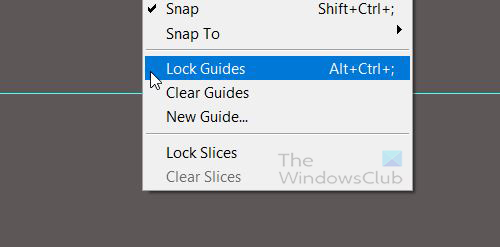
ocultar texto en word
Veuillez noter que si le guide est verrouillé, il ne bougera pas ou ne tournera pas. Pour vérifier si un guide est verrouillé, accédez à Type et voir si Verrou de guidage coché, s'il est coché, vous pouvez le décocher. Vous pouvez également utiliser des raccourcis clavier Alt + Ctrl + ; pour verrouiller et déverrouiller Guides .
Comment faire pivoter les repères dans Illustrator
Pour activer les guides dans Illustrator, vous pouvez accéder aux règles, cliquer sur la règle, maintenir le bouton de la souris enfoncé et le faire glisser vers le canevas. Un guide apparaîtra sur la toile, si vous cliquez à partir de la règle de droite, vous aurez un guide vertical, et si vous cliquez à partir de la règle supérieure, vous aurez un guide horizontal. 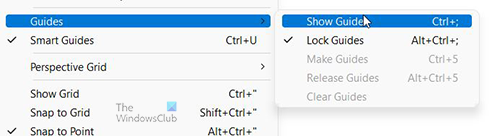
Veuillez noter que les guides ne seront pas affichés si Afficher les guides l'option n'est pas visible dans le menu d'affichage. Pour que les repères soient visibles, l'option Visibilité du menu Affichage doit être définie sur Masquer les guides . Donc, si vous allez à Type Alors Guides et options Afficher les guides alors vous devez cliquer dessus et l'option changera en Masquer les guides. vous pouvez cliquer Ctrl + ; pour afficher ou masquer les guides.
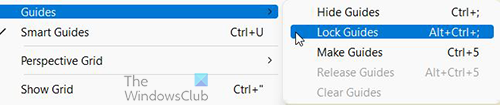
Illustrator vous permet de faire pivoter les guides dans n'importe quelle direction et à n'importe quel angle. Pour faire pivoter les guides, assurez-vous que les guides ne sont pas bloqués. Pour verrouiller ou déverrouiller les guides, accédez à Type Alors Guides puis cochez ou décochez Verrou de guidage . Presse Alt + Ctrl + ; pour verrouiller ou déverrouiller les guides.
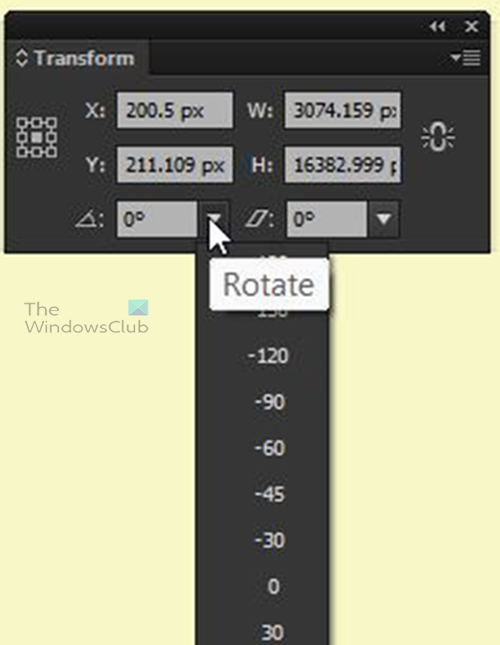
tonos de llamada mobogenie
Pour faire pivoter un guide, vous pouvez cliquer dessus et aller à Transformer fenêtre et entrez Angle ou cliquez sur la flèche vers le bas, sélectionnez un coin, puis cliquez sur Entrer .
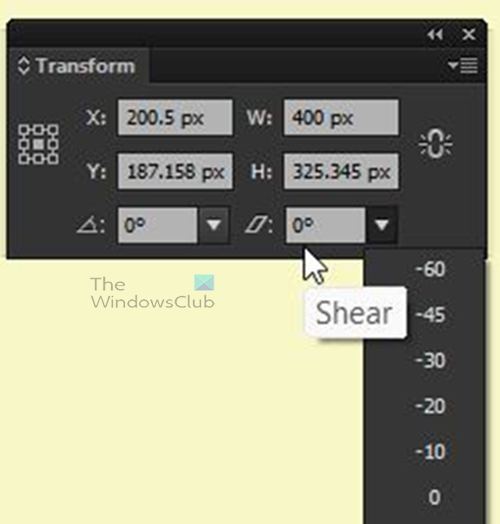
Vous pouvez également le faire pivoter d'un décalage, saisir ou sélectionner le nombre par lequel vous souhaitez le couper.
gif a png animado
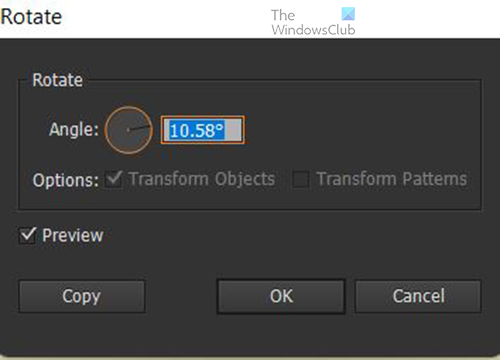
Une autre façon de faire pivoter un guide est clic-droit allez dessus Transformer Alors Tourner . La fenêtre des options de rotation apparaît, vous pouvez entrer un angle ou tourner le bouton. Vous pouvez vérifier l'aperçu pour voir le guide se déplacer avant de confirmer. Vous pouvez cliquer sur Copier pour conserver la même ligne directrice, mais une copie sera créée et pivotera selon l'angle sélectionné. 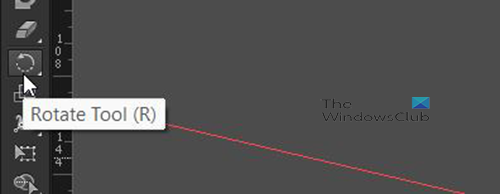
Une autre façon de faire pivoter un guide consiste à le sélectionner, puis à accéder à Barre d'outils et sélectionnez Outil de rotation ou cliquez sur le raccourci p puis faites glisser le guide pour le faire pivoter. Un réticule apparaîtra indiquant l'angle ou le point de pivot. Vous pouvez déplacer le réticule n'importe où sur le guide pour modifier l'angle/le point de rotation.
p lire: Comment déformer et convertir du texte en forme dans Illustrator
Pourquoi dois-je faire pivoter les guides ?
Au fur et à mesure que vous avancez dans la conception graphique, vous devrez peut-être créer des illustrations qui ne prendront peut-être pas les formes habituelles. Vous aurez besoin de guides qui peuvent être tournés pour s'adapter aux formes si vous voulez aligner correctement. En particulier dans Illustrator, vous devrez peut-être concevoir des emballages adaptés aux objets, et ils peuvent être placés à des angles qui nécessitent des guides pour correspondre à ces angles.
À quoi peuvent servir les guides rotatifs ?
Des guides rotatifs peuvent être utilisés lors de la conception de l'emballage du produit. Parfois, l'emballage peut être de forme irrégulière. Vous devrez peut-être utiliser un guide pour aligner les illustrations sur l'emballage, mais il sera important de pouvoir faire pivoter le guide.














